Désirez-vous réinstaller ou rétablir macOS à partir d'Internet ? Souhaitez-vous réparer les erreurs de disque dans Outil de disque si votre Mac refuse de démarrer ? La récupération sur Internet peut être utilisée sur un Mac, qu'il s'agisse d'un MacBook Pro, d'un MacBook Air ou d'un iMac.
Mais avant de vous expliquer comment créer un Mac en mode de récupération sur Internet, nous allons vous guider à travers ce système intégré pour vous aider à le comprendre et à maximiser votre expérience.
Tableau de contenu
Que signifie le mode de restauration Internet sur un Mac ?
MacOS Internet Recovery est utilisé depuis 2011, date à partir de laquelle Apple a lancé Mac OS X 10.7 (Lion). Le nom a été modifié à deux reprises pour refléter l'image de marque d'Apple, correspondant à la version abrégée d'OS X en 2012 et à macOS en 2016.

Ce système intégré, initialement baptisé Mac OS X Internet Recovery, vous propose de dépanner vos problèmes en ligne et de restaurer vos données à partir du nuage. Présente-t-il les mêmes fonctionnalités que son homologue standard ? En effet, la seule chose qui compte, c'est que vous devez être connecté à Internet pour accéder au mode de récupération par Internet de MacBook.
Découvrez ce que vous pouvez faire lorsque vous souhaitez récupérer macOS à partir d'Internet.
Que faire en mode de restauration Internet sur Mac ?

Le système Internet Recovery Mode sur les appareils Mac offre les caractéristiques suivantes pour les ordinateurs à base de processeurs Intel :
- Restructuration des dossiers du système à la suite d'une sauvegarde Time Machine
- Remise en service de macOS
- Obtention d'une assistance en la matière en ligne à travers la documentation du service d'assistance d'Apple
- Réparation ou effacement de disques à l'aide de l'Utilitaire de disque
- Changement de configuration dans le terminal
- Configuration d'un mot de passe pour le microprogramme et le démarrage sécurisé
- Paramétrage du disque de démarrage
Les usagers possédant un Mac en silicone d'Apple ont également la possibilité de mettre en commun le disque de démarrage, ce qui permet de transférer des fichiers en toute transparence entre les ordinateurs Mac.
Pour réinstaller macOS à partir de la fonction de rétablissement par Internet ou pour recourir à une autre option, vous devez remplir des conditions spécifiques en matière de réseau. Voici ce qu'il en est.
Éléments à prendre en compte en matière de réseau lors de l'accès au mode de récupération Internet sur un Mac

Avant de commencer la restauration Internet du MacBook Pro (l'appareil n'a pas d'importance), vérifiez la structure de votre infrastructure réseau afin de vous assurer que vous pouvez accéder aux utilitaires souhaités.
Les dispositifs de protection, les protocoles et les systèmes de sécurité suivants vous interdisent d'accéder à la récupération sur Internet sous macOS :
- WEP ( confidentialité équivalente au câblage)
- WPA-Entreprise
- Wifi public
- PPPoE (Point-to-Point Protocol over Ethernet) sans modem
- Réseaux nécessitant des proxys
Comme pour la désinstallation de macOS avec Internet Recovery, vous devez vous attendre à ce que votre réseau fonctionne avec le protocole DHCP (Dynamic Host Communication Protocol), que vous utilisiez une connexion Ethernet ou Wi-Fi. Dans le cas d'une connexion Wi-Fi, définir le protocole de sécurité WPA (Wi-Fi Protected Access) ou WPA2.
Lorsque tout est en ordre, suivez les étapes ci-dessous pour créer votre Mac en mode de restauration Internet.
Comment récupérer Internet sur Apple Silicon macOS
Les puces Internet Recovery for Mac M1 et M2 fonctionnant avec le silicium d'Apple proposent les mêmes caractéristiques que leur homologue à base d'Intel. Seule la manière dont vous y accédez diffère.
Ce guide explique étape par étape comment lancer Internet Recovery for Mac M1 (Pro, Max et Ultra) et son équivalent M2 :
- Rendez-vous dans lemenu Appleet arrêtez votre Mac pour démarrer dans Internet Recovery.

- Appuyez de manière prolongée sur le bouton d'alimentation ou le bouton Touch ID jusqu'à ce que l'écran de chargement s'affiche. Appuyez surOptions > Continuer.

- Choisissez le disque désiré, appuyez sur Suivant, connectez-vous à votre compte d'administrateur (si nécessaire) et appuyez sur Continuer pour entrer dans le mode de récupération par Internet.
- Sélectionnez un utilitaire macOS à partir des options proposées, appuyez sur Continuer et suivez les instructions qui apparaissent à l'écran.

Le processus est identique à celui de l'accès au programme de récupération standard de macOS, comme vous l'avez peut-être remarqué. Elle est rationalisée par Apple sur les machines au silicium d'Apple.
Comment commencer à restaurer Internet sur un Mac à base de technologie Intel
Le fonctionnement d'Internet Recovery sur un Mac à processeur Intel est légèrement modifié. Voici ce qu'il convient de faire :
- Relancez votre machine Mac.
- Lorsque l'appareil se met en marche, appuyez longuement sur les touches Option + Commande + R ou Option + Shift + Commande + R pour accéder au rétablissement Internet de macOS. Ce dernier vous permet de mettre à jour votre macOS vers la dernière version compatible, tandis que le second vous limite au système d'exploitation d'origine de votre ordinateur ou à son édition la plus proche.

- Relâchez les touches lorsque vous voyez un écran noir avec un cercle qui tourne et le texte suivant : "Démarrage de la récupération Internet". Cela peut nécessiter un peu de temps."

- Le Mac vous invite à sélectionner un réseau si vous vous êtes connecté par Wi-Fi. Il est possible que vous soyez amené à fournir le mot de passe de votre Mac.

- Quand votre ordinateur se connectera à Internet, vous pourrez voir macOS commencer le rétablissement de l'Internet.

- Sélectionner l'utilitaire macOS désiré une fois que l'écran ci-dessous apparaît, appuyer sur Continueret suivre les instructions affichées à l'écran.

Marche à suivre si votre Mac ne peut pas accéder au mode de restauration sur Internet
Que faire si vous n'arrivez pas à entrer dans le mode de restauration Internet sur votre Mac.
- Consultez votre version de macOS - Mac OS X Snow Leopard et les versions précédentes n'ont pas de partition de récupération.
- Réparation de votre clavier - Branchez-le sur un autre écran pour vérifier s'il marche.
- Contrôlez votre connexion internet et la conformation de votre réseau - Ne pas utiliser les réseaux Wi-Fi publics. Utilisation du DHCP et définition du WPA ou du WPA2 pour le Wi-Fi. Utilisez une connexion Ethernet pour déterminer si votre Wi-Fi est à la source du problème.
- Tentez le rétablissement en mode Fallback Recovery (silicium Apple) - Éteignez votre Mac, appuyez deux fois sur le bouton d'alimentation ou Touch ID, et libérez-le une fois que l'écran de démarrage s'affiche. La marche à suivre est la même que pour accéder au mode de récupération standard mode de récupération sur Mac. En revanche, vous créerez votre Mac à compter de la partition recoveryOS de secours au lieu de la partition Recovery principale.
- Remise à zéro de la NVRAM ou de la PRAM (processeurs Intel) - Éteignez votre Mac, appuyez sur le commutateur d'alimentation et appuyez immédiatement sur les touches Commande + Option + P + R. Relâchez les touches après que votre ordinateur a redémarré deux fois.
Lorsque vous ne réussissez toujours pas à créer votre Mac avec Internet Recovery, il se peut qu'une altération du disque soit à l'origine de cette situation. Une entreprise de réparation spécialisée peut vous aider à établir un diagnostic et à remédier au dysfonctionnement, mais nous vous recommandons vivement de récupérer vos données avant de procéder à cette opération. Voici comment procéder.
Conseil bonus : Comment retrouver ses fichiers si votre Mac ne peut pas se connecter au mode de récupération sur Internet ?
Si vous n'arrivez pas à lancer votre Mac en mode de restauration Internet, vous pouvez être face à un disque de démarrage corrompu ou endommagé, à une partition de restauration manquante ou endommagée, ou à d'autres problèmes matériels ou logiciels qui empêchent l'accès normal à vos données importantes. Ce problème peut être sérieux, notamment si vous avez des dossiers et des fichiers essentiels stockés sur votre Mac.
Dans un tel cas, il est indispensable de recourir à une solution de reprise de données fiable pour récupérer les fichiers. Recoverit restauration de données pour Mac est l'une des meilleures méthodes pour sauver les fichiers des disques endommagés, infectés par des logiciels malveillants ou inaccessibles.
Le tutoriel vidéo suivant montre comment restaurer les fichiers de votre Mac lorsqu'il ne parvient pas à s'amorcer.
Le processus de restauration des fichiers est plus simple si votre Mac est encore opérationnel et que vous n'avez perdu que quelques informations importantes en raison d'un problème lié au logiciel :
- Téléchargement, mise en place et lancement de Recoverit pour les ordinateurs Mac.
- Appuyez sur <b>Disques durs et localisations</b> et choisissez le disque sur lequel vous avez enregistré la perte de vos fichiers.

- Demandez au logiciel d'analyser les fichiers perdus. Pour retrouver plus rapidement les données, utilisez la barre de recherche et les filtres tels que le type, la taille, l'étiquette, l'heure de modification et l'état. Il est possible de suspendre ou d'arrêter le processus à tout moment.
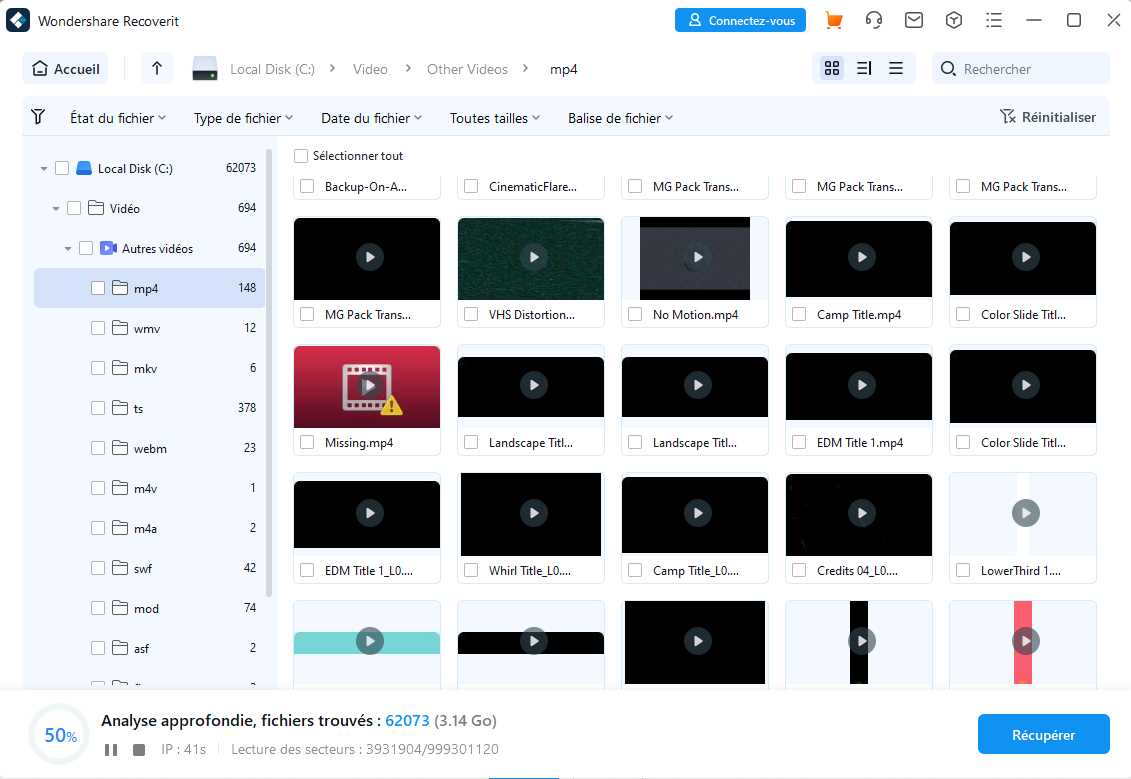
- Affichez un aperçu des images, vidéos, documents, exposés, courriels, fichiers audio et autres éléments récupérables, choisissez les éléments à restaurer (ou appuyez sur Sélectionner tout), puis cliquez sur Récupérer.

- Réglez la destruction souhaitée (de préférence différente du chemin d'origine) et appuyez surSauvegarder.
Votre spécialiste de la restauration de fichiers sûr et fiable
Retrouvez en toute simplicité les fichiers effacés ou égarés de plus de 2 000 dispositifs de stockage tels que les disques durs, les disques SSD, les lecteurs externes, les lecteurs USB, les cartes mémoire, et bien plus encore. Le système retrouve en toute sécurité tous les types de fichiers, quelle que soit la manière dont ils ont été perdus.
Conclusion
La fonctionnalité Internet Recovery Mode de macOS permet de récupérer des sauvegardes de fichiers système, de modifier divers paramètres et stratégies de sécurité, d'éliminer les erreurs de disque et de réinstaller macOS.
Néanmoins, il a des besoins particuliers en matière de réseau, donc il faut les consulter à l'avance pour s'assurer que vous pouvez y accéder. Lorsqu'un problème tel qu'une panne de disque vous empêche de récupérer vos données sur macOS Internet Recovery, utilisez un logiciel de confiance tel que Wondershare Recoverit pour récupérer vos fichiers dans un emplacement sûr.



